Afdrukmateriaal en lade
In dit hoofdstuk wordt uitgelegd hoe u afdrukmedia in uw apparaat plaatst.
|
|
|
|
|
|
|
|
Het gebruik van ontvlambaar materiaal of het achterblijven van vreemde materialen in de printen kan oververhitting veroorzaken en in zeldzame gevallen brand. |
Om het formaat te wijzigen, moet u de papiergeleiders aanpassen.
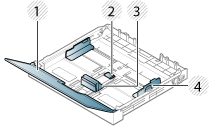
|
|
|
|
|
|
Als u de geleiders niet aanpast, kan dit tot gevolg hebben dat de afdruk scheef of op de verkeerde plaats afgedrukt wordt, of dat het papier vastloopt. |
|
|
|
|
De afbeeldingen in deze gebruikershandleiding zijn afhankelijk van de opties en het model, en komen mogelijk niet helemaal overeen met uw apparaat. Controleer het type apparaat (zie Voorkant). |
-
Open de papierlade (zie Lade overzicht).
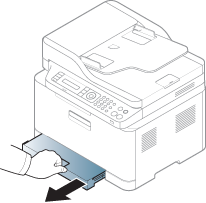
-
Open de papierklep.
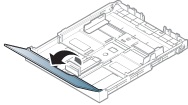
-
Haal de lade handmatig uit het apparaat door de geleidervergrendeling in de lade in te drukken en te ontgrendelen. Stel vervolgens de papierlengte- en papierbreedtegeleider in.
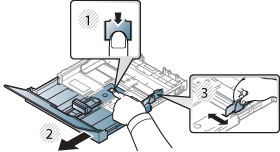
-
Buig de papierstapel of waaier het papier uit, om de pagina's van elkaar te scheiden voor u het papier in het apparaat plaatst.
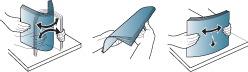
-
Plaats het papier in de lade met de te bedrukken zijde naar boven.

Bij papier met een kleiner formaat dan A4-formaat ontgrendelt u de geleider van de lade en duwt u de lade naar binnen. Stel vervolgens de papierlengte- en papierbreedtegeleider in.
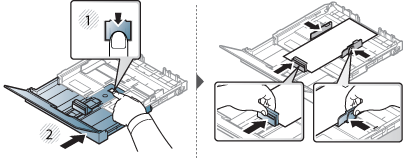
Bij papier dat langer is dan Letter-formaat ontgrendelt u de geleider van de lade en trekt u de lade naar buiten. Stel vervolgens de papierlengte- en papierbreedtegeleider in.
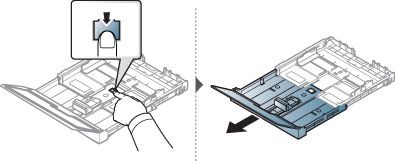
![[Opmerking]](../../common/icon_note.png)
-
Druk de papierbreedtegeleider niet te hard tegen de rand van het papier, omdat het papier daardoor kan buigen.
-
Gebruik geen papier waarvan de voorste rand opgekruld is. Hierdoor kan het papier vastlopen of kreukelen.
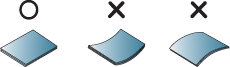
-
Als u de breedtegeleider niet aanpast, kan het papier vastlopen.

-
-
Houd de breedtegeleider ingedrukt en schuif deze tegen de stapel papier, zonder het papier te buigen.
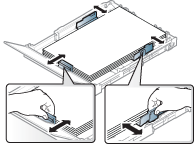
-
Sluit de papierklep.
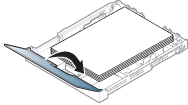
-
Plaats de papierlade.

-
Stel het papiertype en -formaat voor de lade in als u een document wilt afdrukken (zie Papierformaat en -type instellen).
De lade is standaard ingesteld op het papierformaat Letter of A4, afhankelijk van het land waar u de printer hebt gekocht. Als u de formaatinstelling wilt veranderen in A4 of Letter, moet u de hendel en de papierbreedtegeleider juist instellen.
-
Trek de lade uit het apparaat. Open de papierklep en verwijder indien nodig het papier uit de lade.
-
Als u het formaat wilt wijzigen in Letter, draait u de hendel aan de achterkant van de lade naar rechts.
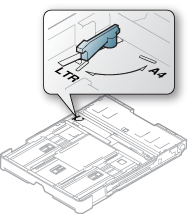
-
Knijp de papierbreedtegeleider samen en schuif deze tot tegen de hendel.
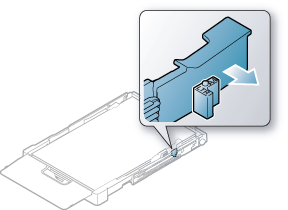
|
|
|
|
Als u het formaat wilt wijzigen in A4, schuift u de papierbreedtegeleider naar links en draait u de hendel naar links. Forceer de hendel niet, anders kan de lade worden beschadigd. |
|
|
|
|
De onderstaande tabel toont de te gebruiken speciale afdrukmedia voor elke lade.
De papierinstelling van de machine en het stuurprogramma moeten overeenkomen om af te drukken zonder dat er een foutmelding voor verkeerd papier wordt gegeven.
|
|
|
|
De papierinstelling van de machine en het stuurprogramma moeten overeenkomen om af te drukken zonder dat er een foutmelding voor verkeerd papier wordt gegeven.
|
Zie Specificaties van de afdrukmedia voor papiergewicht per vel.
|
Types |
Lade [a] |
|---|---|
|
|
● |
|
|
● |
|
|
● |
|
|
● |
|
|
● |
|
|
● |
|
|
● |
|
|
● |
|
|
● |
|
|
● |
|
|
● |
|
|
● |
|
|
● |
|
[a] De beschikbare papiersoorten voor handmatige invoer in de lade. |
|
(●: ondersteund)
Om beschadigingen aan het apparaat te voorkomen, gebruikt u uitsluitend etiketten die speciaal zijn ontworpen voor laserprinters.
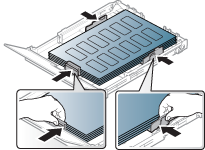
-
Bij de keuze van etiketten dient u rekening te houden met de volgende factoren:
-
Kleefstoffen: Bestand tegen de fixeertemperatuur van het apparaat (circa 170°C).
-
Schikking: gebruik uitsluitend etiketvellen waarvan het rugvel tussen de etiketten niet blootligt. Bij etiketvellen met ruimte tussen de etiketten kunnen de etiketten loskomen van het rugvel. Dit kan ernstige papierstoringen tot gevolg hebben.
-
Krullen: Moet plat liggen en in geen enkele richting meer dan 13 mm omkrullen.
-
Toestand: gebruik geen etiketten die gekreukt zijn, blaasjes vertonen of loskomen van het rugvel.
-
-
Let op dat er tussen de etiketten geen zelfklevend materiaal blootligt. Blootliggende delen kunnen ervoor zorgen dat etiketten tijdens het afdrukken loskomen, waardoor het papier kan vastlopen. Ook kunnen hierdoor onderdelen van het apparaat beschadigd raken.
-
Plaats geen gebruikte etiketvellen in het apparaat. De klevende achterzijde mag slechts een keer door het apparaat worden gevoerd.
-
Gebruik geen etiketten die loskomen van het rugvel, blaasjes vertonen, gekreukt of anderszins beschadigd zijn.
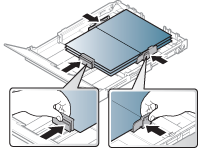
-
Stel de marges in de softwaretoepassing in op ten minste 6,4 mm van de zijkanten van de afdrukmedia.
Bij het plaatsen van voorbedrukt papier moet de bedrukte zijde bovenaan liggen en mag de voorzijde niet gekruld zijn. Bij invoerproblemen draait u het papier om. Er zijn geen garanties wat de afdrukkwaliteit betreft.
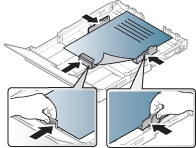
-
Briefhoofden moeten afgedrukt worden met hittebestendige inkt die niet smelt, verdampt of schadelijke gassen uitstoot als ze gedurende 0,1 seconde worden blootgesteld aan de fixeertemperatuur (ongeveer 170 °C) van het apparaat.
-
De inkt op het voorbedrukt papier mag niet ontvlambaar zijn en mag de printerrollen niet beschadigen.
-
Voor u voorbedrukt papier in de lade plaatst, controleert u of de inkt op het papier droog is. Natte inkt kan tijdens het fixeerproces loskomen van het voorbedrukt papier, waardoor de afdrukkwaliteit afneemt.
Nadat u het papier in de lade hebt geplaatst moet u het papierformaat en -type instellen met behulp van de knoppen op het bedieningspaneel.
|
|
|
|
De papierinstelling van de machine en het stuurprogramma moeten overeenkomen om af te drukken zonder dat er een foutmelding voor verkeerd papier wordt gegeven.
|
-
Druk op de knop
 () op het bedieningspaneel.
() op het bedieningspaneel. -
Druk op > > of .
-
Selecteer de gewenste lade en de gewenste optie.
-
Druk op om de selectie op te slaan.
-
Druk op
 () om terug te keren naar de gereedmodus.
() om terug te keren naar de gereedmodus.
|
|
|
|
|
|
|
|
Het oppervlak van de uitvoerlade kan warm worden wanneer u veel pagina's tegelijk afdrukt. Let erop dat u het oppervlak niet aanraakt en houd kinderen uit de buurt. |
De afgedrukte pagina's worden op de uitvoersteun gestapeld en de uitvoersteun helpt bij het rechtleggen van de afgedrukte pagina's. De uitvoer wordt standaard naar de uitvoerlade gestuurd.

|
|
|
|
De afbeeldingen in deze gebruikershandleiding zijn afhankelijk van de opties en het model, en komen mogelijk niet helemaal overeen met uw apparaat. Controleer het type apparaat (zie Voorkant). |
-
Plaats geen papier dat kleiner is dan 142 × 148 mm of groter dan 216 × 356 mm.
-
Vermijd het gebruik van de volgende papiertypes om papierstoringen, een slechte afdrukkwaliteit en schade aan het apparaat te voorkomen.
-
Carbonpapier of papier met carbonrug
-
Gecoat papier
-
Licht doorschijnend of dun papier
-
Gekreukt of gevouwen papier
-
Gekruld of opgerold papier
-
Papier met scheuren
-
-
Verwijder alle nietjes en paperclips voor u het papier plaatst.
-
Controleer of eventuele lijm, inkt of correctievloeistof op het papier volledig droog is voor u het plaatst.
-
Plaats geen originelen van verschillend formaat of gewicht.
-
Plaats geen boekjes, foldertjes, transparanten of documenten met andere afwijkende eigenschappen.
U kunt de glasplaat van de scanner gebruiken om een document te kopiëren, te scannen of als fax verzenden.
|
|
|
|
De afbeeldingen in deze gebruikershandleiding zijn afhankelijk van de opties en het model, en komen mogelijk niet helemaal overeen met uw apparaat. Controleer het type apparaat (zie Voorkant). |
Op de glasplaat van de scanner
Vanaf de glasplaat van de scanner kunt u originele kopiëren of scannen. Voor de beste scankwaliteit, met name bij afbeeldingen in kleur of grijstinten, doet u er goed aan de glasplaat te gebruiken. Zorg dat er zich geen originelen in de documentinvoer bevinden. Wanneer een origineel wordt gedetecteerd in de documentinvoer, krijgt deze voorrang op het origineel op de glasplaat van de scanner.
-
Til het deksel van de scanner op.

-
Plaats de originelen met de bedrukte zijde naar beneden op de glasplaat van de scanner. Plaats het document zorgvuldig in het verlengde van de markering linksboven op de glasplaat.
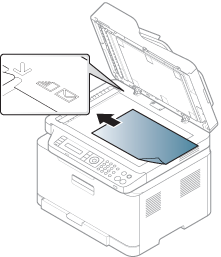
-
Sluit het deksel van de scanner.
|
|
|
|
|
|
|
|
In de automatische documentinvoer
-
Buig de papierstapel of waaier het papier uit om de pagina’s van elkaar te scheiden voor u de originelen plaatst.
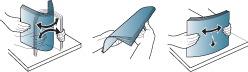
-
Plaats de originelen in de documentinvoerlade met de bedrukte zijde naar boven. Zorg ervoor dat de onderkant van de stapel originelen samenvalt met de markering voor het papierformaat op de invoerlade.

-
Stel de ADI in overeenkomstig het papierformaat.
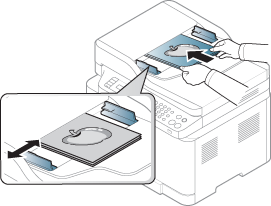
|
|
|
|
Stof op de glasplaat van de ADI kan zwarte strepen op de afdruk veroorzaken. Houd de glasplaat schoon (zie Het apparaat reinigen). |